Πλήρης οδηγός για την κατάργηση λεπτομερειών αυτόματης συμπλήρωσης από το Google Chrome
Άλλος χρήσιμος οδηγός / / August 04, 2021
Διαφημίσεις
Σε αυτό το σεμινάριο, θα σας δείξουμε τα βήματα για την κατάργηση των λεπτομερειών αυτόματης συμπλήρωσης από το πρόγραμμα περιήγησης Google Chrome. Η λειτουργία αυτόματης συμπλήρωσης του Chrome αποθηκεύει τα στοιχεία σας (μετά τη συγκατάθεση) σχετικά με τη διεύθυνση, τα ονόματα, τους τρόπους πληρωμής κ.λπ. Την επόμενη φορά που πρόκειται να συμπληρώσετε μια φόρμα, θα εμφανιστεί αυτόματα το μήνυμα και θα συμπληρώσει τα πεδία εκ μέρους σας. Γιατί λοιπόν να θέλει κάποιος να αποχωρήσει από μια τόσο σημαντική λειτουργικότητα; Λοιπόν, θα μπορούσαν να υπάρχουν αρκετοί λόγοι για το ίδιο.
Εάν πιστεύετε ότι ήρθε η ώρα να υποβάλετε προσφορά στο Google Chrome και πρόκειται να πραγματοποιήσετε εναλλαγή στον Firefox, το Edge κ.λπ., τότε είναι καλύτερα να αφαιρέσετε τα αποθηκευμένα διαπιστευτήριά σας από το Chrome. Επιπλέον, εάν υπάρχει κοινόχρηστος υπολογιστής στο σπίτι σας, τότε καθίσταται ακόμη πιο σημαντικό να καταργήσετε τις λεπτομέρειες αυτόματης συμπλήρωσης από το Google Chrome. Όχι μόνο από την άποψη της ασφάλειας αλλά και από την άποψη της εμπειρίας χρήστη.
Το θέμα είναι όταν κάποιο μέλος πρόκειται να συμπληρώσει μια φόρμα, η Google θα εμφανίσει το μήνυμα με λεπτομέρειες σχετικά με τον λογαριασμό σας. Αυτό δεν απαιτεί μόνο ένα επιπλέον βήμα στο κλείσιμο της προτροπής κάθε φορά, αλλά μπορεί επίσης να είναι και κίνδυνος ασφαλείας. Λοιπόν, αυτοί είναι μόνο μερικοί από τους πολλούς λόγους για τους οποίους κάποιος θα πρέπει να εκτελέσει το προαναφερθέν έργο. Αν λοιπόν ακούσετε και αυτές τις σκέψεις, ακολουθούν τα απαραίτητα βήματα για την κατάργηση λεπτομερειών αυτόματης συμπλήρωσης από το Google Chrome.

Διαφημίσεις
Πίνακας περιεχομένων
-
1 Τρόπος κατάργησης λεπτομερειών αυτόματης συμπλήρωσης από το Google Chrome
- 1.1 Σε επιτραπέζιο υπολογιστή Chrome
- 1.2 Στο Chrome Android
- 1.3 Κατάργηση λεπτομερειών αυτόματης συμπλήρωσης από το Chrome σε iPhone
Τρόπος κατάργησης λεπτομερειών αυτόματης συμπλήρωσης από το Google Chrome
Αναλύσαμε τις οδηγίες σε τρεις ξεχωριστές ενότητες - για Windows, iOS και Android. Προχωρήστε σε αυτό που πληροί τις απαιτήσεις σας. Απλώς βεβαιωθείτε ότι έχετε συνδεθεί με το αναγνωριστικό Google από το οποίο πρέπει να αφαιρεθούν οι λεπτομέρειες.
Σε επιτραπέζιο υπολογιστή Chrome
- Εκκινήστε το πρόγραμμα περιήγησης Chrome, κάντε κλικ στο εικονίδιο υπερχείλισης που βρίσκεται επάνω δεξιά και επιλέξτε Ρυθμίσεις από το αναπτυσσόμενο μενού.
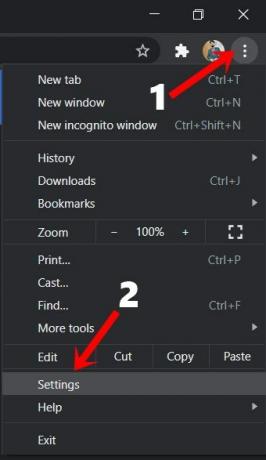
- Στη συνέχεια, μεταβείτε στην ενότητα Αυτόματη συμπλήρωση από την αριστερή γραμμή μενού.
- Τώρα θα πρέπει να δείτε τρεις διαφορετικές επιλογές: Κωδικοί πρόσβασης, Τρόποι πληρωμής και Διευθύνσεις και πολλά άλλα.

- Προχωρήστε σε αυτό από το οποίο πρέπει να διαγράψετε τις πληροφορίες. Για παράδειγμα, ας πάμε στις διευθύνσεις και σε περισσότερες ενότητες.
- Σε αυτήν την ενότητα, θα δείτε την αποθηκευμένη διεύθυνσή σας. Κάντε κλικ στο εικονίδιο υπερχείλισης που βρίσκεται δίπλα στη διεύθυνση και επιλέξτε την επιλογή Κατάργηση.

- Ομοίως, θα μπορούσατε να ακολουθήσετε τα ίδια βήματα για τους κωδικούς πρόσβασης και τις μεθόδους πληρωμής. Για παράδειγμα, το παρακάτω στιγμιότυπο οθόνης δείχνει τα βήματα για την κατάργηση ενός αποθηκευμένου κωδικού πρόσβασης.
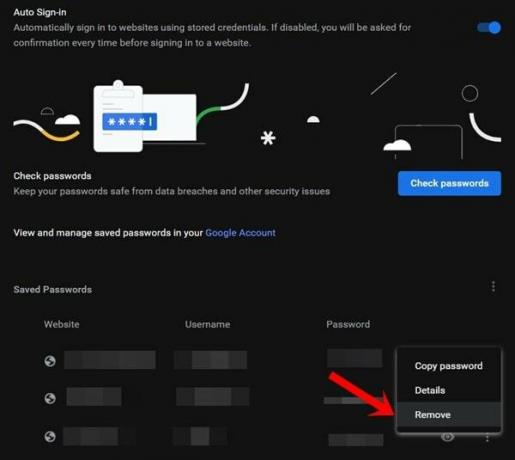
Αυτά ήταν τα βήματα για την κατάργηση των λεπτομερειών αυτόματης συμπλήρωσης από το πρόγραμμα περιήγησης Google Chrome. Ας στρέψουμε τώρα την προσοχή μας στο οικοσύστημα Android.
Στο Chrome Android
- Ανοίξτε το πρόγραμμα περιήγησης Chrome στη συσκευή σας Android.
- Πατήστε στο εικονίδιο υπερχείλισης που βρίσκεται επάνω δεξιά και επιλέξτε Ρυθμίσεις.

- Στη συνέχεια, στην ενότητα Βασική, θα πρέπει να δείτε την επιλογή «Κωδικοί πρόσβασης», «Τρόποι πληρωμής» και «Διευθύνσεις και άλλα». Για παράδειγμα, ας καταργήσουμε την αποθηκευμένη διεύθυνση.
- Συνεπώς, μεταβείτε στην ενότητα "Διευθύνσεις και άλλα" και επιλέξτε τη διεύθυνση που θέλετε.
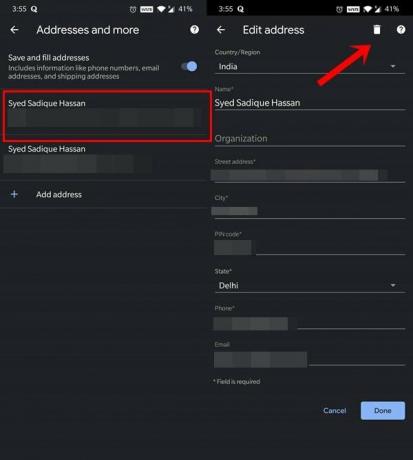
- Στη συνέχεια, πατήστε το εικονίδιο Διαγραφή που βρίσκεται επάνω δεξιά.
- Ομοίως, θα μπορούσατε επίσης να διαγράψετε τον αποθηκευμένο κωδικό πρόσβασης και τους τρόπους πληρωμής σας με παρόμοιο τρόπο όπως και για τη διεύθυνση. Ανατρέξτε στο παρακάτω στιγμιότυπο οθόνης ως αναφορά.
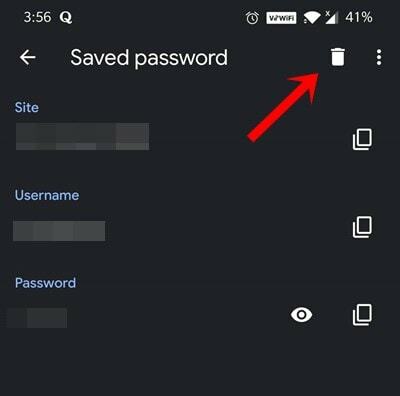
Αυτό ήταν όλο από αυτήν την ενότητα σχετικά με τον τρόπο κατάργησης των λεπτομερειών αυτόματης συμπλήρωσης από το πρόγραμμα περιήγησης Google Chrome σε Android. Ας δούμε τώρα τα βήματα για τις συσκευές iPhone.
Κατάργηση λεπτομερειών αυτόματης συμπλήρωσης από το Chrome σε iPhone
- Εκκινήστε το πρόγραμμα περιήγησης Chrome στη συσκευή σας iOS.
- Πατήστε στο εικονίδιο υπερχείλισης που βρίσκεται κάτω δεξιά.
- Στη συνέχεια, επιλέξτε Ρυθμίσεις από το μενού που εμφανίζεται.
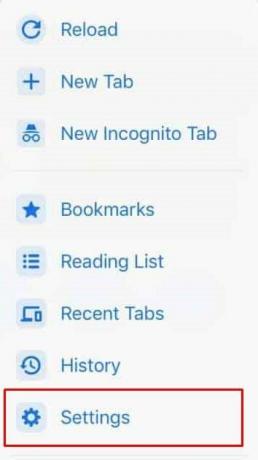
- Θα πρέπει τώρα να δείτε την επιλογή «Κωδικοί πρόσβασης», «Μέθοδοι πληρωμής» και «Διευθύνσεις και άλλα».

- Ας υποθέσουμε ότι θέλετε να διαγράψετε μια αποθηκευμένη διεύθυνση. Συνεπώς, μεταβείτε στην ενότητα "Διευθύνσεις και άλλα" και πατήστε Επεξεργασία.
- Στη συνέχεια, επιλέξτε τη διεύθυνση που πρέπει να αφαιρεθεί και πατήστε το κουμπί Διαγραφή που βρίσκεται στο κάτω μέρος.
- Θα μπορούσατε να επαναλάβετε τα βήματα στις ίδιες γραμμές για κάρτες πληρωμής και κωδικούς πρόσβασης.
Με αυτό, καταλήγουμε στον οδηγό σχετικά με τον τρόπο κατάργησης των λεπτομερειών αυτόματης συμπλήρωσης από το πρόγραμμα περιήγησης Google Chrome. Έχουμε μοιραστεί τα βήματα και για τις τρεις πλατφόρμες, δηλαδή για Windows, Android και iOS. Αν έχετε απορίες σχετικά με τα παραπάνω βήματα, ενημερώστε μας στα σχόλια. Ολοκληρώνονται, εδώ είναι μερικά Συμβουλές και κόλπα για το iPhone, Συμβουλές και κόλπα για υπολογιστή, και Συμβουλές και κόλπα Android ότι θα πρέπει να ελέγξετε επίσης.



